5 علت پخش نشدن صدا از اسپیکر + ویدیو آموزشی
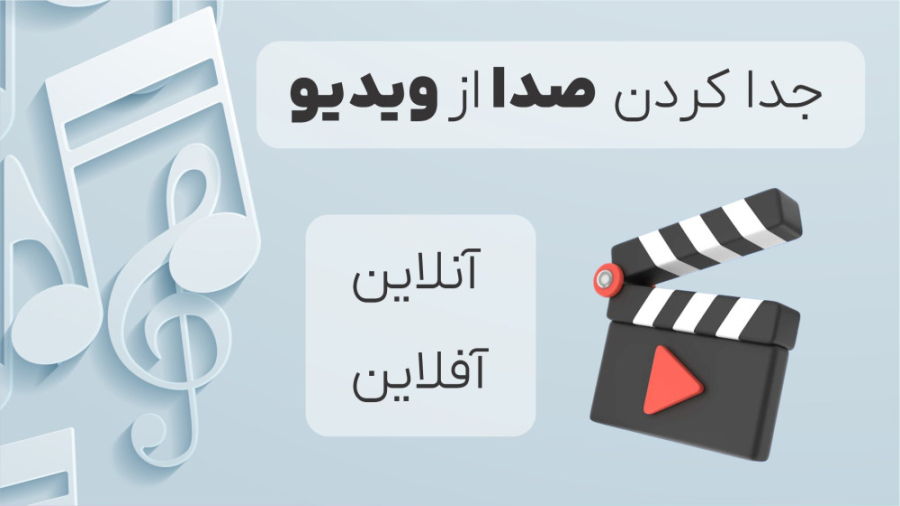
5 علت پخش نشدن صدا از اسپیکر + راه حل های جامع
سلام به همه ی دوستداران موسیقی و عاشقان صدا! 🎧🎵

همه ی ما عاشق این هستیم که با صدای بلند آهنگ مورد علاقه مون رو گوش بدیم و یا فیلم ها رو با کیفیت صدا فوق العاده تماشا کنیم. چه از یک اسپیکر بلوتوث قابل حمل استفاده کنید چه اسپیکرهای قدرتمند خانگی یا حتی اسپیکرهای ساده کامپیوتر انتظار داریم که صدای باکیفیت و واضحی بشنویم. اما گاهی اوقات مشکلات غیرمنتظره ای مثل پخش نشدن صدا از اسپیکر اتفاق میفته و تجربه شنیداری ما رو کاملا خراب میکنه! 😩

من خودم شخصا یه بار این مشکل رو تجربه کردم و میدونم چقدر میتونه کلافه کننده باشه. 🎧 چند ماه پیش یه اسپیکر جدید خریدم همه چیز رو وصل کردم منتظر بودم که صدای بلند و باکیفیت ازش پخش بشه اما ناگهان… هیچ صدایی نشنیدم! 🤦♂️ بعد از کمی جستجو و بررسی متوجه شدم که دلایل مختلفی میتونه منجر به علت پخش نشدن صدا از اسپیکر باشه که بعضی هاشون خیلی ساده و قابل حل هستن.
از اونجایی که خیلی دوست داشتم سریعتر مشکل رو حل کنم و دوباره از موسیقی لذت ببرم شروع کردم به جستجو و مطالعه عمیق تر در مورد این مشکل و در نهایت توانستم راه حل های کاربردی برای آن پیدا کنم.
با من همراه باشید تا با 5 علت اصلی پخش نشدن صدا از اسپیکر و همچنین دلایل دیگر این مشکل آشنا بشیم و در مورد راه حل های جامع هر کدام صحبت کنیم. هدف ما این است که با ارائه راهنمایی کامل به شما کمک کنیم تا به سرعت مشکل صدای اسپیکر خود را برطرف کنید و دوباره از دستگاهتان استفاده کنید. همچنین در انتهای مقاله یه ویدیو آموزشی قرار میدم که مراحل حل مشکلات را به صورت تصویری برای شما شرح می ده .
1. اسپیکر شما روشن نیست!
اولین و بدیهی ترین دلیل اینه که اسپیکر روشن نیست! 🤯 باورتون نمیشه اما خیلی وقت ها ما این جزئیات ساده رو فراموش میکنیم و مدت زمان طولانی رو صرف حل مشکلات پیچیده دیگه میکنیم در حالی که راه حل درست جلوی چشم ماست. این اتفاق مخصوصاً برای اسپیکرهای قابل حمل که ممکن است شارژ نداشته باشند یا دکمه پاور آنها به راحتی دیده نشود رایج است.
برای اطمینان به دکمه روشن و خاموش اسپیکر دقت کنید. مطمئن شوید که در وضعیت روشن قرار دارد. همچنین به لامپ نمایشگر یا LED روی اسپیکر توجه کنید؛ روشن بودن آن معمولاً نشان دهنده فعال بودن دستگاه است. اگر اسپیکر شما با باتری کار می کند مطمئن شوید که باتری آن به اندازه کافی شارژ دارد. اگر اسپیکر با برق مستقیم کار می کند پریز برق و اتصال کابل پاور را بررسی کنید.
گاهی اوقات حتی اگر دکمه روشن باشد ممکن است مشکل از منبع تغذیه باشد. اگر اسپیکر شارژی است آن را به شارژر وصل کنید و ببینید آیا نشانگر شارژ روشن می شود یا خیر. اگر اسپیکر با کابل برق کار می کند کابل را در یک پریز دیگر امتحان کنید تا مطمئن شوید پریز برق مشکل ندارد.
2. اتصال اسپیکر به دستگاه درست انجام نشده!
یکی از دلایل اصلی پخش نشدن صدا از اسپیکر اتصال نادرست اسپیکر به دستگاه پخش کننده (مانند گوشی کامپیوتر تبلت یا تلویزیون) است. این مشکل می تواند هم در اتصالات سیمی و هم در اتصالات بی سیم مانند بلوتوث رخ دهد. بررسی دقیق نحوه اتصال می تواند به سرعت مشکل را مشخص کند.
اگر از اتصال بلوتوث استفاده می کنید: مطمئن شوید که بلوتوث هر دو دستگاه (اسپیکر و دستگاه پخش) روشن است. اسپیکر باید در حالت قابل کشف (pairing mode) باشد تا دستگاه شما بتواند آن را پیدا کند. در تنظیمات بلوتوث دستگاه خود لیست دستگاه های موجود را اسکن کرده و روی نام اسپیکر خود ضربه بزنید تا اتصال برقرار شود. گاهی اوقات لازم است اتصال قبلی را حذف کرده و دوباره جفت سازی (pairing) را انجام دهید. مطمئن شوید که دستگاه شما به طور همزمان به چند دستگاه بلوتوثی دیگر وصل نیست که ممکن است باعث تداخل شود.
در مورد اتصال سیمی: دقت کنید که کابل به درستی و تا انتها در پورت های اسپیکر و دستگاه قرار گرفته باشد. از استفاده از کابل مناسب برای پورت های مربوطه اطمینان حاصل کنید (مثلاً کابل AUX برای پورت AUX). گاهی اوقات پورت کابل با پورت اسپیکر مطابقت نداره و نیاز به استفاده از آداپتور یا تبدیل هست اما مطمئن شوید که از تبدیل مناسب و سالم استفاده می کنید. به صورت فیزیکی دقت کنید که کابل خراب خم شده یا شل نشده باشه. کابل های آسیب دیده رایج ترین علت مشکلات اتصال سیمی هستند. همچنین پورت های دستگاه و اسپیکر را از نظر وجود گرد و غبار یا آشغال که مانع اتصال کامل می شود بررسی کنید.
اگر اسپیکر شما چندین ورودی (مانند AUX Bluetooth USB) دارد مطمئن شوید که ورودی صحیح را روی اسپیکر انتخاب کرده اید. برخی اسپیکرها دکمه یا سوییچی برای انتخاب منبع ورودی دارند که باید با منبعی که از آن استفاده می کنید مطابقت داشته باشد.
3. مشکل در تنظیمات صدای دستگاه شما!
گاهی اوقات مشکل اصلاً از اسپیکر یا اتصال آن نیست بلکه از تنظیمات صدای دستگاهی است که صدا را پخش می کند. ممکن است صدای دستگاه شما به صورت کامل قطع (Mute) باشد یا حجم صدا رو در حداقل قرار داده باشید! این یکی از ساده ترین دلایل پخش نشدن صدا از اسپیکر است که به راحتی قابل بررسی و رفع است.
تنظیمات صدای دستگاه خود را بررسی کنید و مطمئن شوید که حجم صدا رو بالا بردید. هم از دکمه های فیزیکی تنظیم صدا روی دستگاه و هم از تنظیمات نرم افزاری داخل سیستم عامل یا برنامه پخش کننده استفاده کنید. همچنین از تنظیم صدا برای برنامه و یا بازی که می خواهید صدای آن را بشنوید اطمینان حاصل کنید. بسیاری از سیستم عامل ها (مانند ویندوز) دارای میکسر صدا هستند که به شما اجازه می دهد حجم صدا را برای هر برنامه به صورت جداگانه تنظیم کنید. مطمئن شوید که برنامه مورد نظر شما در میکسر صدا قطع نشده باشد.
برخی از دستگاه ها به خصوص کامپیوترها دارای تنظیمات خروجی صدای متعددی هستند که می توانند صدا را به اسپیکر داخلی هدست یا اسپیکر خارجی هدایت کنند. مطمئن شوید که خروجی صدای پیش فرض دستگاه به اسپیکر شما هدایت شده باشد. در ویندوز می توانید این تنظیمات را در بخش Sound در کنترل پنل یا تنظیمات سیستم پیدا کنید و اسپیکر مورد نظر خود را به عنوان دستگاه پخش پیش فرض انتخاب کنید. در گوشی های هوشمند معمولاً پس از اتصال بلوتوث یا سیمی دستگاه به طور خودکار خروجی صدا را به اسپیکر منتقل می کند اما همیشه ارزش بررسی را دارد.
4. مشکل در خود اسپیکر (سخت افزاری یا نرم افزاری)
در برخی مواقع متاسفانه مشکل از خود اسپیکر هست. ممکن هست که اسپیکر دچار مشکل سخت افزاری داخلی شده باشد مانند خرابی قطعات الکترونیکی بلندگوهای داخلی یا مدارات مربوط به پردازش صدا. همچنین اسپیکرهای هوشمند یا بلوتوثی ممکن است دچار مشکلات نرم افزاری یا فریمور (Firmware) شوند که عملکرد آن ها را مختل کند. این علت پخش نشدن صدا از اسپیکر معمولاً نیاز به بررسی دقیق تری دارد.
برای تشخیص این مشکل راه حل های مختلفی وجود داره:
- اسپیکر را به یک دستگاه دیگه وصل کنید: اگر اسپیکر با دستگاه دیگه کار میکنه و صدا پخش میکنه یعنی مشکل از اسپیکر نیست و احتمالا مشکل در اتصال تنظیمات یا نرم افزار دستگاه اول وجود دارد. این ساده ترین راه برای جدا کردن مشکل بین اسپیکر و دستگاه منبع است.
- اسپیکر را با یک کابل یا منبع برق دیگه امتحان کنید: اگر اسپیکر سیمی است کابل آن را با یک کابل مشابه و سالم جایگزین کنید. اگر اسپیکر شارژی است از یک شارژر و کابل شارژ دیگر استفاده کنید و مطمئن شوید که دستگاه به درستی شارژ می شود و روشن می ماند. در صورتی که اسپیکر با یک منبع برق دیگه کار میکنه یعنی مشکل از منبع برق یا کابل اسپیکر هست.
- اسپیکر را ریست کنید (Factory Reset): بسیاری از اسپیکرهای بلوتوثی یا هوشمند دارای گزینه ریست فکتوری هستند که می تواند مشکلات نرم افزاری موقت را حل کند. برای نحوه ریست کردن به دفترچه راهنمای اسپیکر خود مراجعه کنید. این کار تنظیمات اسپیکر را به حالت اولیه باز می گرداند.
- بررسی فریمور اسپیکر: برای اسپیکرهای هوشمند یا بلوتوثی که از طریق اپلیکیشن موبایل مدیریت می شوند بررسی کنید که آیا آپدیت فریمور جدیدی برای اسپیکر موجود است یا خیر. آپدیت فریمور گاهی اوقات مشکلات نرم افزاری را برطرف می کند.
- بررسی آسیب فیزیکی: اسپیکر را از نظر هرگونه آسیب فیزیکی واضح مانند فرورفتگی ترک خوردگی یا تماس با مایعات بررسی کنید. آسیب فیزیکی می تواند به قطعات داخلی آسیب رسانده و باعث پخش نشدن صدا از اسپیکر شود.
- اسپیکر را به یک تعمیرگاه مختص به صدا و اسپیکر تحویل دهید: در صورتی که هیچ یک از راه حل ها کار نکرد و مطمئن شدید که مشکل از خود اسپیکر است ممکن هست که اسپیکر نیاز به تعمیر تخصصی داشته باشه. تعمیرکاران مجرب می توانند قطعات داخلی را بررسی و در صورت لزوم تعویض کنند.
5. عدم پشتیبانی از فرمت فایل صوتی یا مشکل در برنامه پخش کننده!
یکی از دلایل دیگه پخش نشدن صدا از اسپیکر ممکن هست که اسپیکر شما از فرمت فایل صوتی که می خواهید پخش کنید پشتیبانی نکنه یا اینکه برنامه پخش کننده شما دچار مشکل شده باشد. اسپیکرها و دستگاه های مختلف از کدک ها و فرمت های صوتی متفاوتی پشتیبانی می کنند و اگر فرمت مورد نظر سازگار نباشد صدایی پخش نخواهد شد.
فرمت فایل صوتی رو بررسی کنید: ممکن هست که اسپیکر شما از فرمت های قدیمی تر مانند MP3 یا AAC پشتیبانی کنه اما از فرمت های جدیدتر یا کمتر رایج مانند FLAC OGG یا WAV با نرخ بیت بالا پشتیبانی نکنه. اگر مطمئن نیستید که اسپیکر شما از چه فرمت هایی پشتیبانی میکنه به مشخصات اسپیکر و یا راهنمای کاربر آن مراجعه کنید. سعی کنید یک فایل صوتی با فرمت رایج تر (مانند MP3) را پخش کنید تا ببینید آیا مشکل حل می شود یا خیر. اگر مشکل از فرمت باشد می توانید فایل صوتی خود را با استفاده از نرم افزارهای تبدیل فرمت به یک فرمت سازگار تبدیل کنید.
مشکل در برنامه پخش کننده: گاهی اوقات مشکل از خود نرم افزاری است که برای پخش موسیقی یا ویدئو استفاده می کنید. ممکن است برنامه کرش کرده باشد تنظیمات صدای آن به هم ریخته باشد یا نیاز به بروزرسانی داشته باشد. سعی کنید از یک برنامه پخش کننده دیگر برای تست صدا استفاده کنید. اگر صدا در برنامه دیگری پخش شد مشکل احتمالاً از برنامه اول است. می توانید برنامه مشکل دار را ببندید و دوباره باز کنید آن را بروزرسانی کنید یا حتی اگر لازم شد آن را حذف و دوباره نصب کنید.
تست با منابع مختلف: سعی کنید صدا را از منابع مختلفی پخش کنید. مثلاً اگر در حال پخش موسیقی از یک اپلیکیشن هستید سعی کنید یک فایل صوتی ذخیره شده روی دستگاه را پخش کنید یا یک ویدئو در یوتیوب را امتحان کنید. این کار به شما کمک می کند تا متوجه شوید مشکل از منبع صدا (فایل یا برنامه) است یا از مسیر خروجی صدا (دستگاه و اسپیکر).
6. مشکلات درایور یا نرم افزار سیستم (بیشتر برای کامپیوتر)
اگر از اسپیکرهای کامپیوتر استفاده می کنید (چه سیمی و چه بلوتوثی) مشکلات مربوط به درایورهای صوتی سیستم عامل یکی از دلایل بسیار رایج پخش نشدن صدا از اسپیکر است. درایورها نرم افزارهایی هستند که به سیستم عامل اجازه می دهند با سخت افزار صوتی شما ارتباط برقرار کند و اگر این درایورها قدیمی خراب یا ناسازگار باشند صدا پخش نخواهد شد.
بروزرسانی درایورهای صوتی: در ویندوز می توانید به Device Manager بروید بخش Sound, video and game controllers را پیدا کنید روی کارت صدای خود راست کلیک کرده و گزینه Update driver را انتخاب کنید. می توانید به صورت خودکار جستجو کنید یا درایور را از وب سایت سازنده کارت صدا یا کامپیوتر خود دانلود و نصب کنید. در مک معمولاً آپدیت های سیستم عامل شامل آپدیت درایورهای صوتی نیز می شود.
غیرفعال و فعال کردن درایور: گاهی اوقات غیرفعال کردن و سپس فعال کردن مجدد درایور صوتی در Device Manager می تواند مشکل را حل کند.
بررسی سرویس های صوتی: در ویندوز سرویس های مربوط به صدا (مانند Windows Audio) باید در حال اجرا باشند. می توانید با جستجو عبارت Services در منوی استارت این سرویس ها را پیدا کرده و مطمئن شوید که وضعیت آن ها روی Running تنظیم شده و نوع Startup روی Automatic باشد.
نصب مجدد درایور: اگر بروزرسانی مشکل را حل نکرد می توانید درایور صوتی را به طور کامل حذف کرده و سپس مجدداً نصب کنید. در Device Manager روی درایور راست کلیک کرده و Uninstall device را انتخاب کنید. سپس کامپیوتر را ریستارت کنید تا ویندوز سعی کند درایور را مجدداً شناسایی و نصب کند یا درایور را از وب سایت سازنده دانلود و به صورت دستی نصب کنید.
7. باتری کم در اسپیکرهای قابل حمل
برای اسپیکرهای بلوتوثی قابل حمل یکی از دلایل شایع پخش نشدن صدا از اسپیکر یا پخش صدا با کیفیت پایین و قطع و وصل شدن کم بودن شارژ باتری است. بسیاری از اسپیکرها وقتی شارژ باتریشان کم می شود عملکردشان کاهش می یابد یا به طور کامل از کار می افتند.
بررسی نشانگر باتری: اکثر اسپیکرهای قابل حمل دارای نشانگر LED یا صفحه نمایشی هستند که میزان شارژ باتری را نشان می دهد. این نشانگر را بررسی کنید. اگر نشانگر قرمزرنگ است یا چشمک می زند احتمالاً باتری کم است.
شارژ کردن اسپیکر: اسپیکر را به شارژر وصل کنید و اجازه دهید به طور کامل شارژ شود. در حین شارژ یا پس از شارژ کامل دوباره آن را تست کنید. گاهی اوقات حتی وصل بودن اسپیکر به شارژر در حین استفاده می تواند مشکل را حل کند.
استفاده از شارژر مناسب: مطمئن شوید که از شارژر و کابل شارژ مناسب و اصلی برای اسپیکر خود استفاده می کنید. استفاده از شارژرهای نامناسب ممکن است باعث شارژ نشدن صحیح یا آسیب به باتری شود.
8. تداخل بی سیم (برای اسپیکرهای بلوتوثی)
در محیط های شلوغ که دستگاه های بی سیم زیادی فعال هستند (مانند روترهای Wi-Fi دستگاه های بلوتوث دیگر یا حتی مایکروویو) ممکن است تداخل امواج بی سیم باعث اختلال در اتصال بلوتوث و در نتیجه پخش نشدن صدا از اسپیکر یا قطع و وصل شدن آن شود.
کاهش فاصله: دستگاه پخش کننده و اسپیکر را به هم نزدیک کنید. هرچه فاصله کمتر باشد اتصال بلوتوث قوی تر و کمتر مستعد تداخل است.
دور کردن از منابع تداخل: اسپیکر و دستگاه را از منابع احتمالی تداخل مانند روترهای Wi-Fi مایکروویو یا سایر دستگاه های بلوتوثی فعال دور کنید.
قطع اتصال دستگاه های دیگر: اگر دستگاه شما به طور همزمان به چندین دستگاه بلوتوثی دیگر وصل است اتصال به دستگاه های غیرضروری را قطع کنید.
ریست کردن بلوتوث: بلوتوث دستگاه پخش کننده و اسپیکر را خاموش و دوباره روشن کنید.
ویدیو آموزشی
در این ویدیو شما مراحل حل مشکل پخش نشدن صدا از اسپیکر را به صورت تصویری مشاهده میکنید که می تواند برای درک بهتر مراحل عیب یابی بسیار مفید باشد.
لینک ویدیو: [لینک ویدیو آموزشی را اینجا قرار دهید]
نتیجه گیری
همانطور که دیدیم علت پخش نشدن صدا از اسپیکر می تواند از یک مشکل بسیار ساده مانند خاموش بودن دستگاه یا کم بودن صدا شروع شود و تا مسائل پیچیده تر سخت افزاری یا نرم افزاری پیش برود. در این مقاله ما به 8 علت رایج پخش نشدن صدا از اسپیکر پرداختیم و راه حل های جامع هر کدام را به صورت مرحله به مرحله شرح دادیم تا بتوانید گام به گام مشکل را عیب یابی و برطرف کنید.
امیدواریم این مقاله به شما در حل مشکل پخش نشدن صدا از اسپیکر کمک کرده باشد و بتوانید دوباره از صدای باکیفیت دستگاه خود لذت ببرید. به یاد داشته باشید که در بسیاری از موارد با کمی صبر و حوصله و انجام مراحل عیب یابی می توانید خودتان مشکل را حل کنید.
اگر با مشکلات دیگه ای مواجه شدید یا راه حل های ارائه شده مشکل شما را برطرف نکرد لطف کنید در بخش پرسش و پاسخ از ما سوال کنید. تیم ما آماده پاسخگویی و ارائه راهنمایی بیشتر به شما عزیزان است.
پرسش و پاسخ متداول درباره پخش نشدن صدا از اسپیکر
1. اگر مطمئن نباشم که مشکل از اسپیکر یا دستگاه من هست چه کار کنم؟
در این مورد بهترین راه حل این هست که اسپیکر را به یک دستگاه دیگه وصل کنید. اگر با دستگاه دیگه کار میکنه و صدا پخش میکند یعنی مشکل از اسپیکر نیست و باید به بررسی تنظیمات یا نرم افزار دستگاه اول بپردازید. برعکس اگر اسپیکر با هیچ دستگاهی کار نکرد مشکل احتمالاً از خود اسپیکر است.
2. صدای اسپیکر من قطع و وصل می شود علت چیست؟
قطع و وصل شدن صدا می تواند دلایل مختلفی داشته باشد از جمله باتری کم در اسپیکرهای قابل حمل تداخل بی سیم (برای بلوتوث) فاصله زیاد بین اسپیکر و دستگاه کابل اتصال معیوب یا شل یا مشکلات نرم افزاری موقت در دستگاه یا اسپیکر. مراحل مربوط به باتری اتصال و تداخل بی سیم را بررسی کنید.
3. اگر اسپیکر من خراب شده باشد چه کار کنم؟
در این مورد اگر پس از بررسی تمام راه حل های نرم افزاری و اتصالات مطمئن شدید که مشکل سخت افزاری است بهترین راه حل این هست که اسپیکر را به یک تعمیرگاه مختص به صدا و اسپیکر تحویل دهید. تلاش برای تعمیر خودسرانه قطعات داخلی ممکن است باعث آسیب بیشتر شود.
4. اسپیکر بلوتوثی من جفت (Pair) نمی شود چرا؟
دلایل جفت نشدن اسپیکر بلوتوثی می تواند شامل: اسپیکر در حالت Pairing Mode نباشد بلوتوث دستگاه شما خاموش باشد دستگاه شما قبلاً به تعداد حداکثر دستگاه بلوتوثی وصل شده باشد فاصله زیاد باشد یا نیاز به حذف اتصال قبلی و جفت سازی مجدد باشد. راهنمای اسپیکر برای نحوه ورود به حالت Pairing Mode را بررسی کنید.
5. صدای اسپیکر کامپیوترم بعد از آپدیت ویندوز قطع شده چکار کنم؟
پس از آپدیت ویندوز گاهی اوقات درایورهای صوتی نیاز به بروزرسانی یا نصب مجدد دارند. به Device Manager بروید و درایور کارت صدای خود را بروزرسانی یا حذف و مجدداً نصب کنید. همچنین مطمئن شوید که دستگاه پخش پیش فرض در تنظیمات صدای ویندوز به درستی روی اسپیکر شما تنظیم شده باشد.
6. اگر هیچ کدام از راه حل ها کار نکرد چه کار کنم؟
اگر تمام مراحل عیب یابی را انجام دادید و مشکل همچنان پابرجا بود در این مورد بهترین راه حل این هست که با شرکت سازنده اسپیکر تماس بگیرید و مشکل خود را با آنها در میان بگذارید. پشتیبانی فنی سازنده می تواند راهنمایی های تخصصی تری ارائه دهد یا شما را برای تعمیر یا تعویض راهنمایی کند.
امیدواریم این مقاله به شما در حل مشکلات صوتی کمک کرده باشد و بتوانید دوباره از تجربه شنیداری خود لذت ببرید.